win11_windows11 작업 표시줄 숨기기 팁에서 하단 작업 표시줄을 숨기는 방법
- 王林앞으로
- 2024-05-08 13:10:08544검색
Windows 11 하단 작업 표시줄을 숨기는 방법은 무엇입니까? Windows 11의 하단 작업 표시줄은 화면 공간을 차지하고 시각적 경험에 영향을 미칠 수 있습니다. 작업 표시줄을 숨기려면 PHP 편집기 Baicao에서 간단한 단계를 통해 작업 표시줄을 숨기는 방법을 자세히 설명하는 다음 튜토리얼을 제공합니다. 작업 표시줄을 보기에서 사라지게 하고 더 많은 화면 공간을 확보하는 방법을 알아보려면 계속 읽어보세요.
시작 메뉴를 열고 [설정]을 클릭하여 Windows 설정 인터페이스를 엽니다.
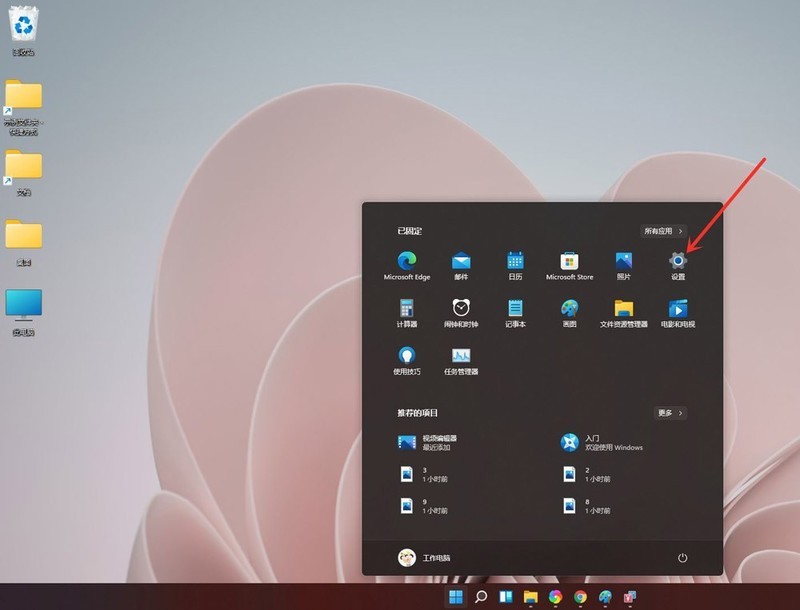
개인화된 인터페이스에 들어가서 [작업 표시줄]을 클릭하세요.
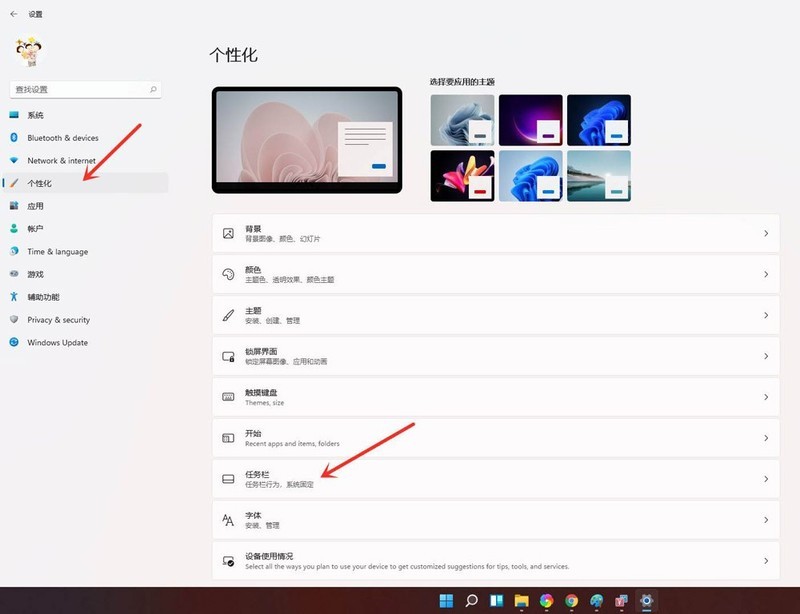
작업 표시줄 설정 인터페이스에 들어가서 [작업 표시줄 동작]을 클릭하세요.
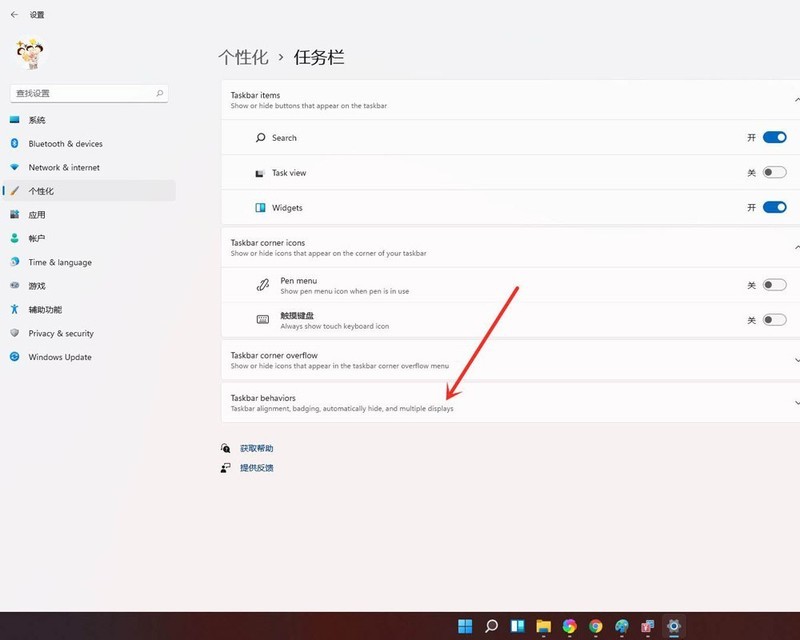
[작업 표시줄 자동 숨기기]를 체크해 주세요.
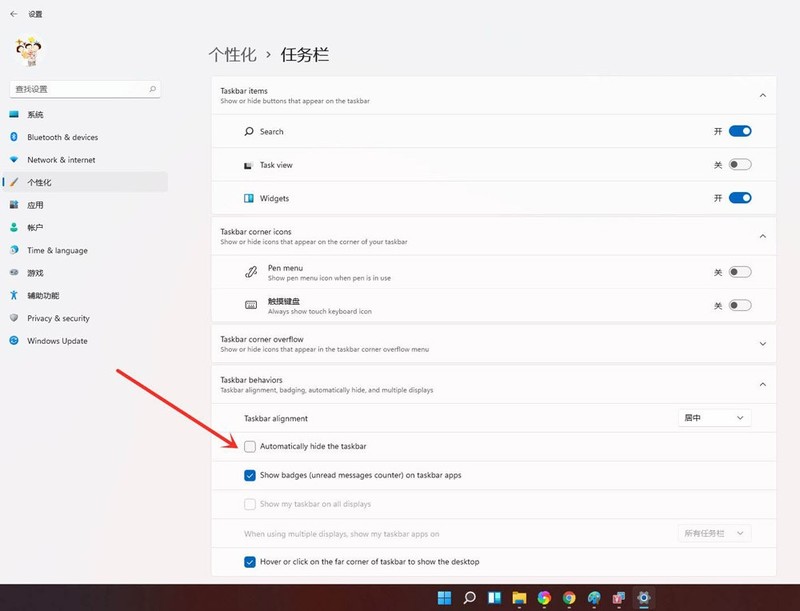
설정이 완료되었습니다.
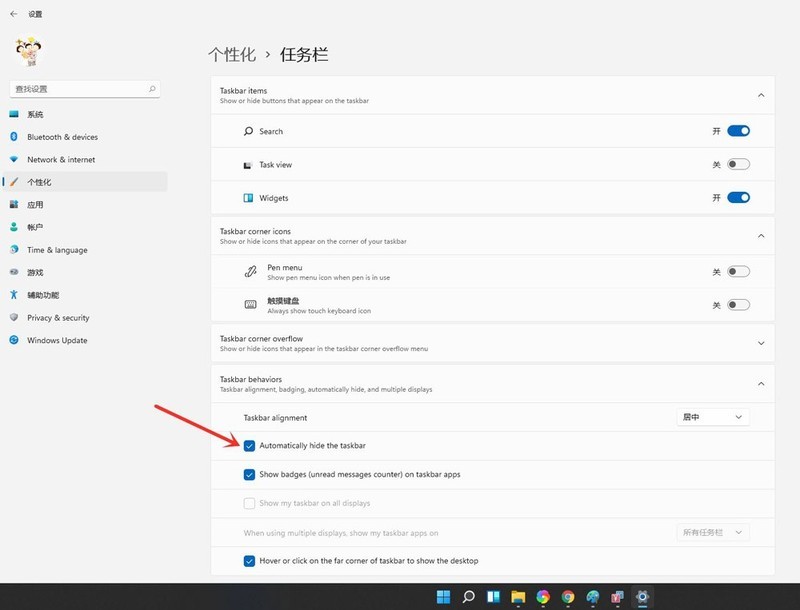
결과 표시.

위 내용은 win11_windows11 작업 표시줄 숨기기 팁에서 하단 작업 표시줄을 숨기는 방법의 상세 내용입니다. 자세한 내용은 PHP 중국어 웹사이트의 기타 관련 기사를 참조하세요!
성명:
이 기사는 zol.com.cn에서 복제됩니다. 침해가 있는 경우 admin@php.cn으로 문의하시기 바랍니다. 삭제

